Samouczek: przekształcanie danych za pomocą fpGA usługi Azure Stack Edge Pro
Ważne
Urządzenia FPGA usługi Azure Stack Edge Pro osiągną koniec użytkowania w lutym 2024 r. Jeśli rozważasz nowe wdrożenia, zalecamy zapoznanie się z urządzeniami gpu Azure Stack Edge Pro 2 lub Azure Stack Edge Pro dla obciążeń.
W tym samouczku opisano sposób konfigurowania roli obliczeniowej na urządzeniu FPGA usługi Azure Stack Edge Pro. Po skonfigurowaniu roli obliczeniowej usługa Azure Stack Edge Pro FPGA może przekształcać dane przed wysłaniem ich na platformę Azure.
Wykonanie tej procedury może potrwać od 10 do 15 minut.
Z tego samouczka dowiesz się, jak wykonywać następujące czynności:
- Konfigurowanie obliczeń
- Dodawanie udziałów
- Dodawanie modułu obliczeniowego
- Weryfikowanie przekształcania danych i transferu
Wymagania wstępne
Przed skonfigurowaniem roli obliczeniowej na urządzeniu Azure Stack Edge Pro FPGA upewnij się, że:
- Urządzenie FPGA usługi Azure Stack Edge Pro zostało aktywowane zgodnie z opisem w Połączenie, skonfigurowaniu i aktywowaniu modułu FPGA usługi Azure Stack Edge Pro.
Konfigurowanie obliczeń
Aby skonfigurować zasoby obliczeniowe w fpGA usługi Azure Stack Edge Pro, utworzysz zasób usługi IoT Hub.
W witrynie Azure Portal zasobu usługi Azure Stack Edge przejdź do obszaru Przegląd. W okienku po prawej stronie wybierz pozycję IoT Edge.
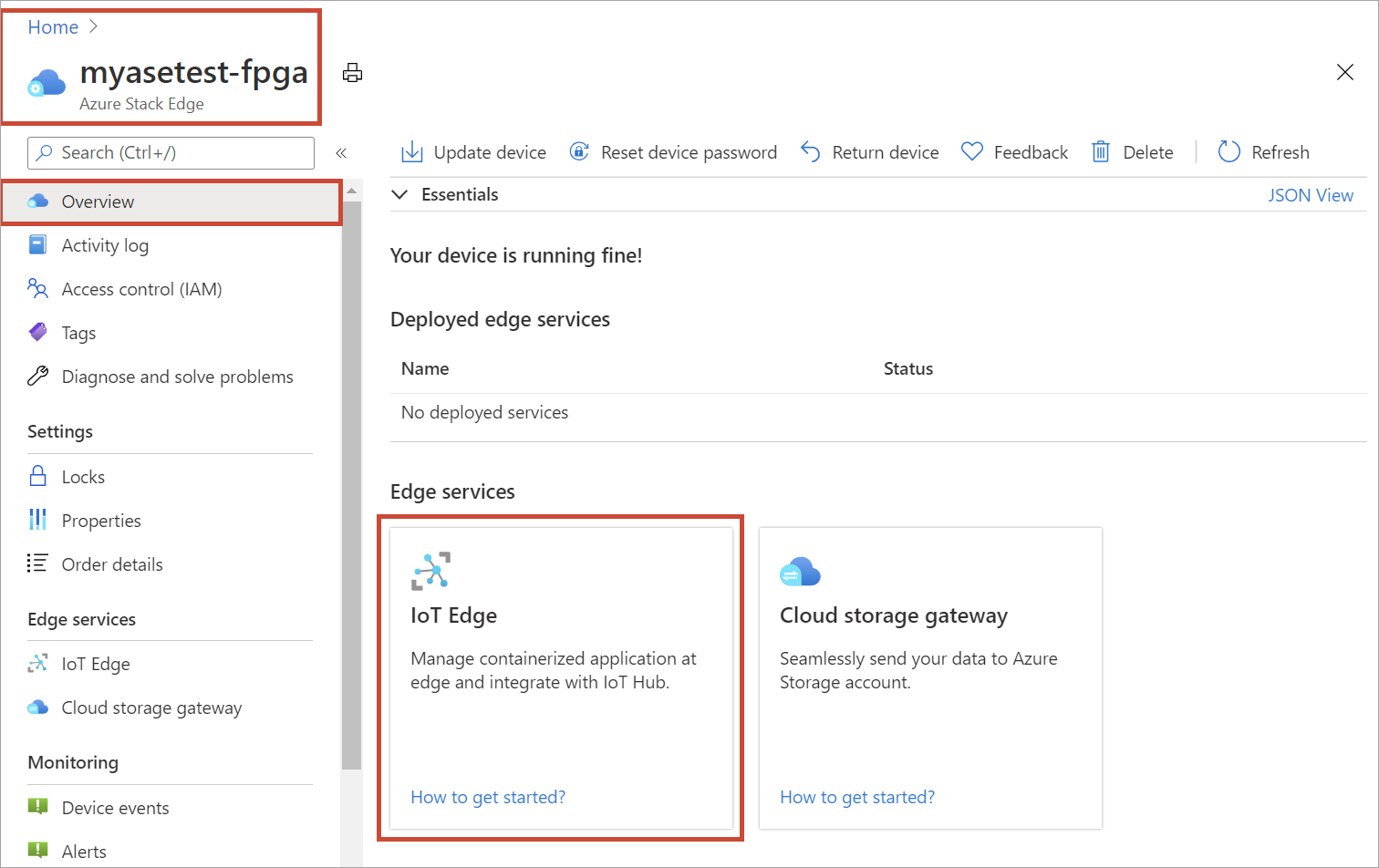
Na kafelku Włącz usługę IoT Edge wybierz pozycję Dodaj. Dzięki temu usługa IoT Edge umożliwia lokalne wdrażanie modułów usługi IoT Edge na urządzeniu.
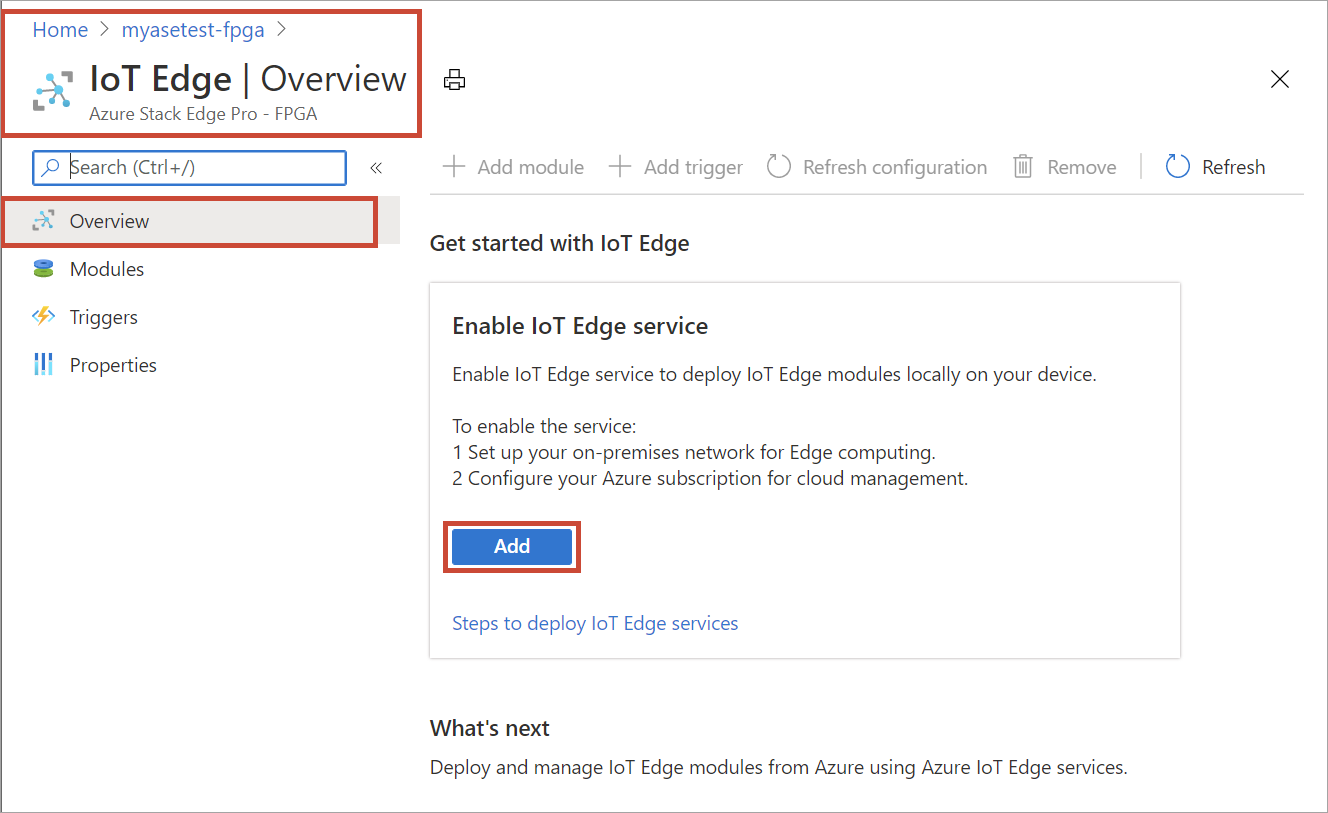
W bloku Tworzenie usługi IoT Edge wprowadź następujące dane:
Pole Wartość Subskrypcja Wybierz subskrypcję zasobu usługi IoT Hub. Możesz użyć tej samej subskrypcji, która jest używana przez zasób usługi Azure Stack Edge. Grupa zasobów Wybierz grupę zasobów dla zasobu usługi IoT Hub. Możesz użyć tej samej grupy zasobów, która jest używana przez zasób usługi Azure Stack Edge. Usługa IoT Hub Wybierz pozycję Nowy lub Istniejący.
Domyślnie warstwa standardowa (S1) jest używana do tworzenia zasobu IoT. Aby użyć zasobu IoT warstwy Bezpłatna, utwórz go, a następnie wybierz istniejący zasób.
W każdym przypadku zasób usługi IoT Hub używa tej samej subskrypcji i grupy zasobów, które są używane przez zasób usługi Azure Stack Edge.Nazwisko Wprowadź nazwę zasobu usługi IoT Hub. 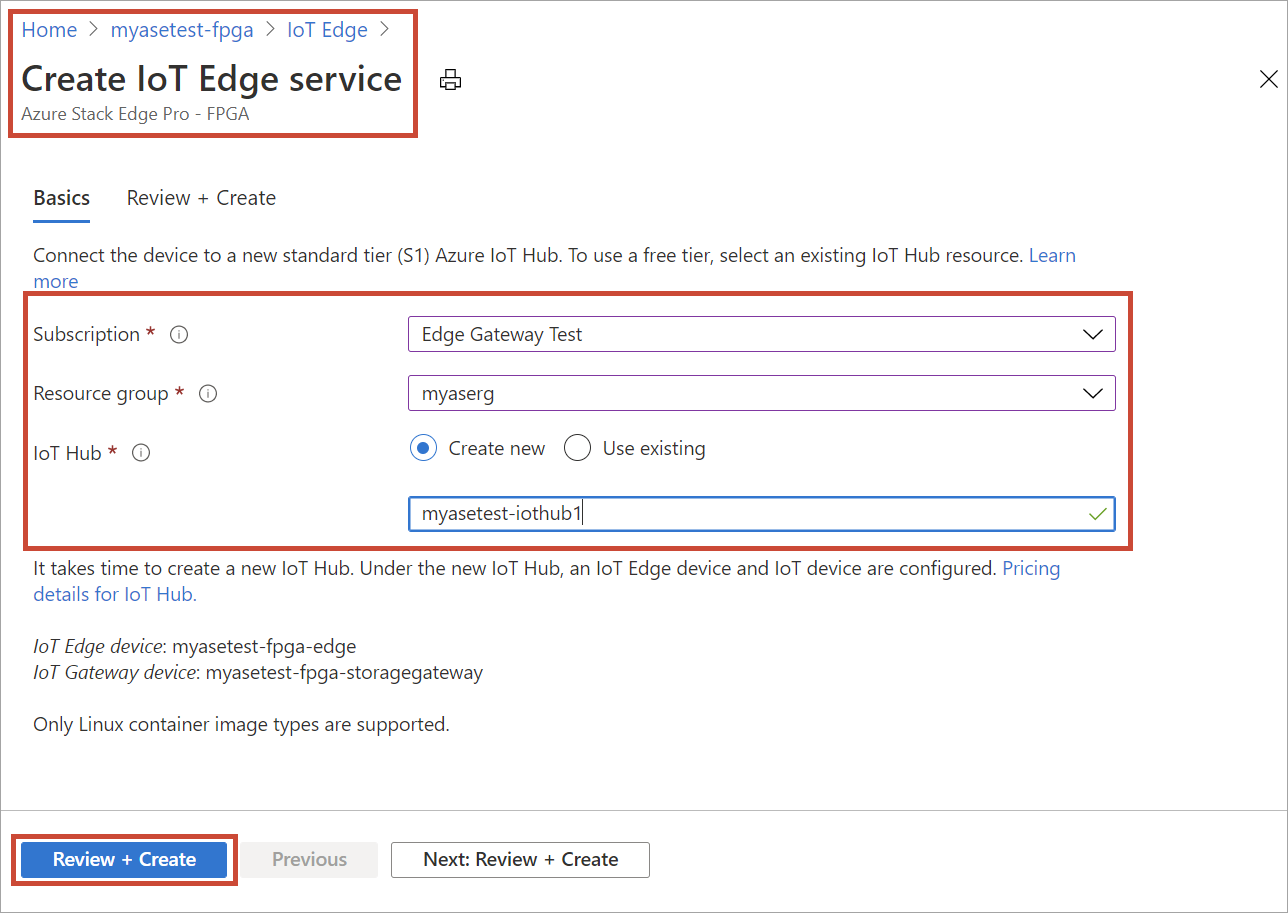
Wybierz pozycję Przejrzyj i utwórz. Tworzenie zasobów usługi IoT Hub trwa kilka minut. Po utworzeniu zasobu usługi IoT Hub aktualizacje przeglądu wskazują, że usługa IoT Edge jest uruchomiona.
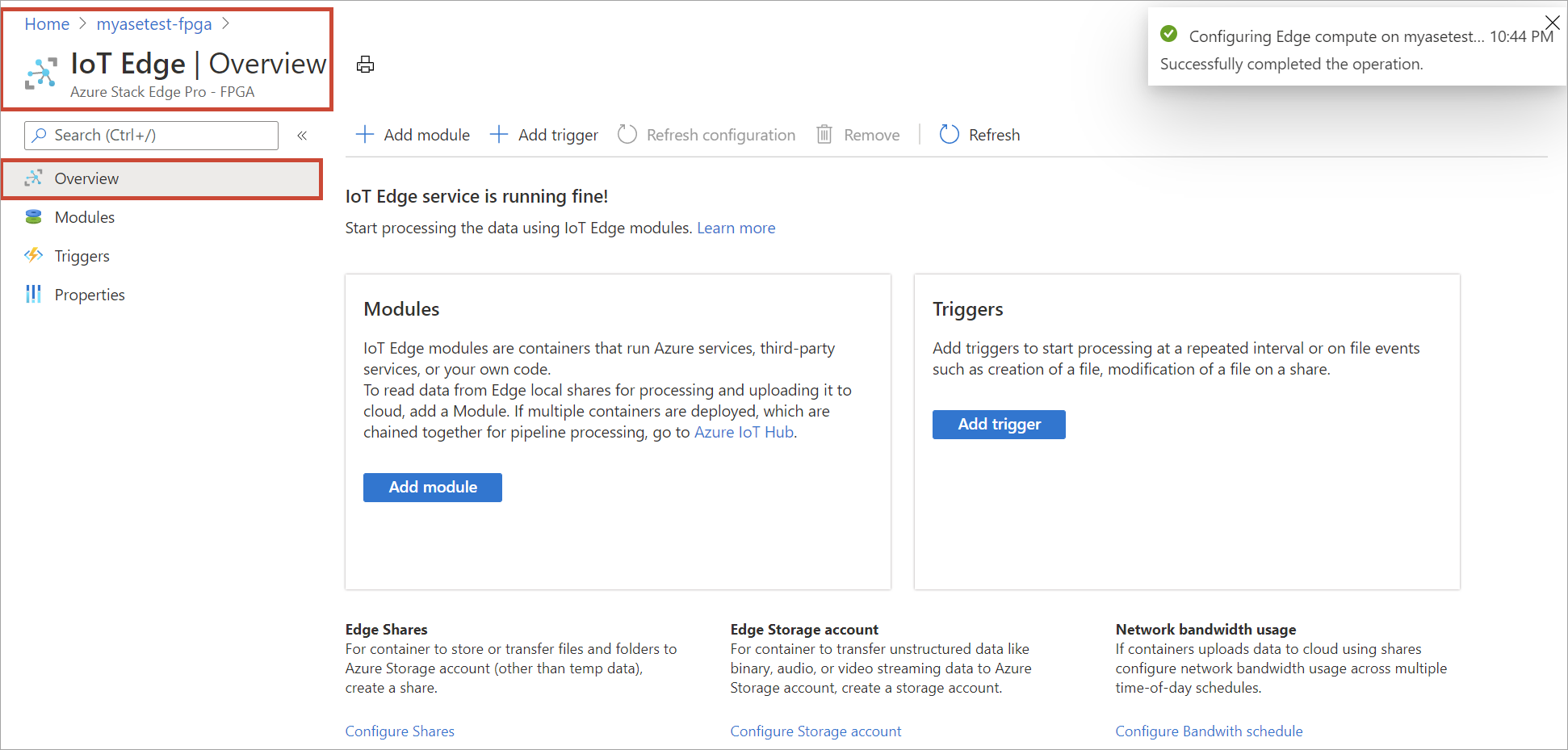
Po skonfigurowaniu usługi IoT Edge na urządzeniu Brzegowym tworzone są dwa urządzenia: urządzenie IoT i urządzenie usługi IoT Edge. Oba urządzenia można wyświetlić w zasobie usługi IoT Hub. Środowisko uruchomieniowe usługi IoT Edge jest również uruchomione na tym urządzeniu usługi IoT Edge. W chwili obecnej dla urządzenia IoT Edge jest dostępna tylko platforma Linux.
Aby potwierdzić, że rola obliczeniowa usługi Edge została skonfigurowana, wybierz pozycję Właściwości usługi > IoT Edge i wyświetl urządzenie IoT i urządzenie usługi IoT Edge.
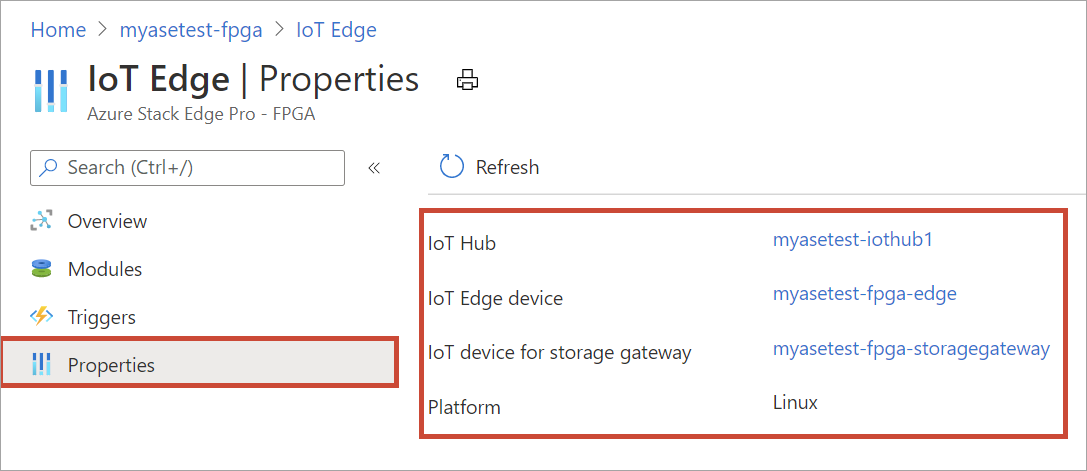
Dodawanie udziałów
W przypadku prostego wdrożenia w tym samouczku potrzebne są dwa udziały: jeden udział usługi Edge i drugi udział lokalny usługi Edge.
Dodaj udział edge na urządzeniu, wykonując następujące czynności:
W zasobie usługi Azure Stack Edge przejdź do pozycji Udziały usługi IoT Edge>.
Na pasku poleceń wybierz pozycję + Dodaj udział.
W bloku Dodawanie udziału podaj nazwę udziału i wybierz typ udziału.
Aby zainstalować udział edge, zaznacz pole wyboru Użyj udziału z usługą Obliczeniową Edge.
Wybierz konto magazynu, usługę Magazynu, istniejącego użytkownika, a następnie wybierz pozycję Utwórz.
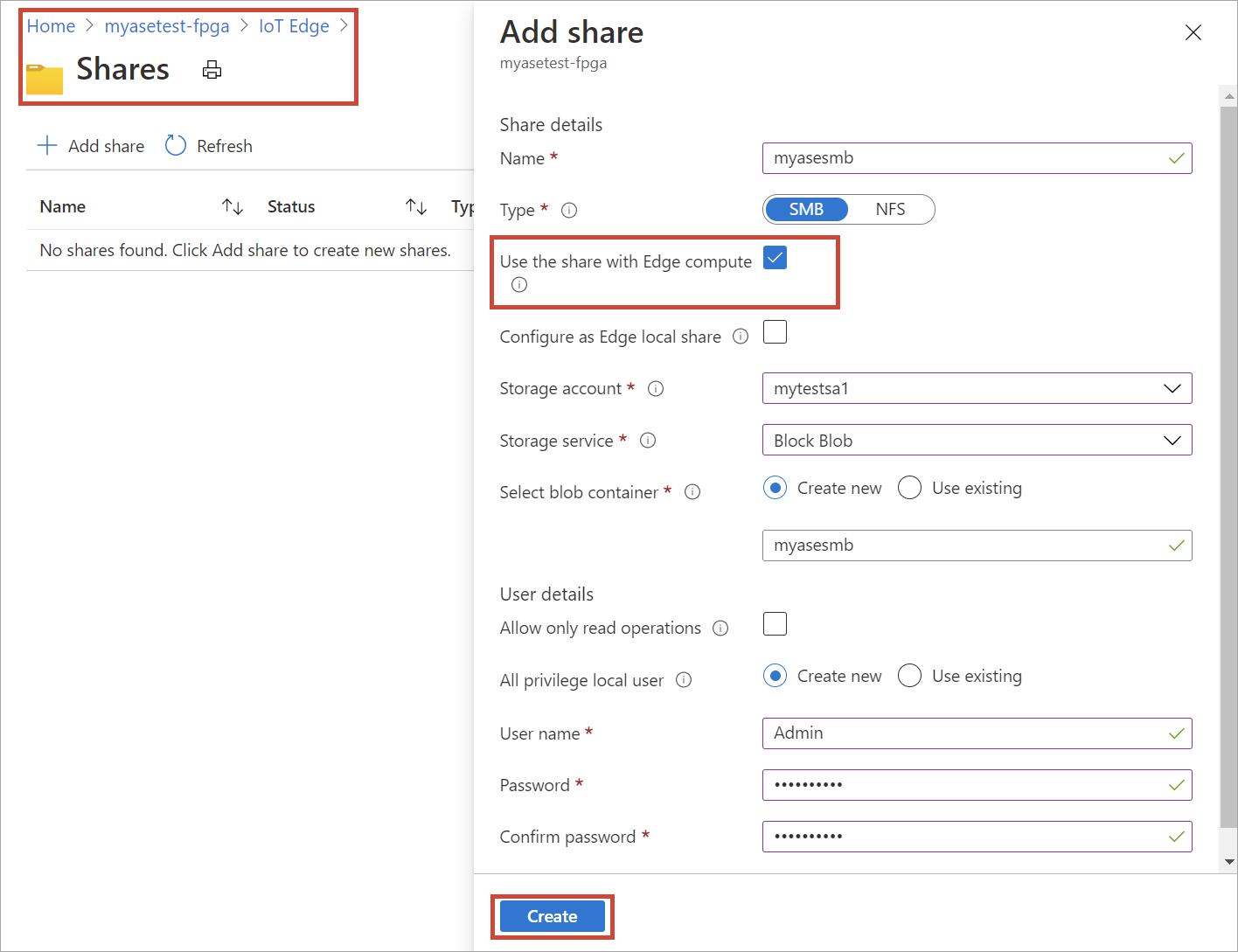
Jeśli utworzono lokalny udział NFS, użyj następującej opcji synchronizacji zdalnej (rsync), aby skopiować pliki do udziału:
rsync <source file path> < destination file path>Aby uzyskać więcej informacji na temat polecenia rsync, przejdź do dokumentacji narzędzia Rsync.
Udział usługi Edge zostanie utworzony i otrzymasz powiadomienie o pomyślnym utworzeniu. Lista udziałów może zostać zaktualizowana, ale musisz poczekać na ukończenie tworzenia udziału.
Dodaj udział lokalny usługi Edge na urządzeniu Edge, powtarzając wszystkie kroki opisane w poprzednim kroku i zaznaczając pole wyboru Skonfiguruj jako udział lokalny usługi Edge. Dane w udziale lokalnym pozostają na urządzeniu.
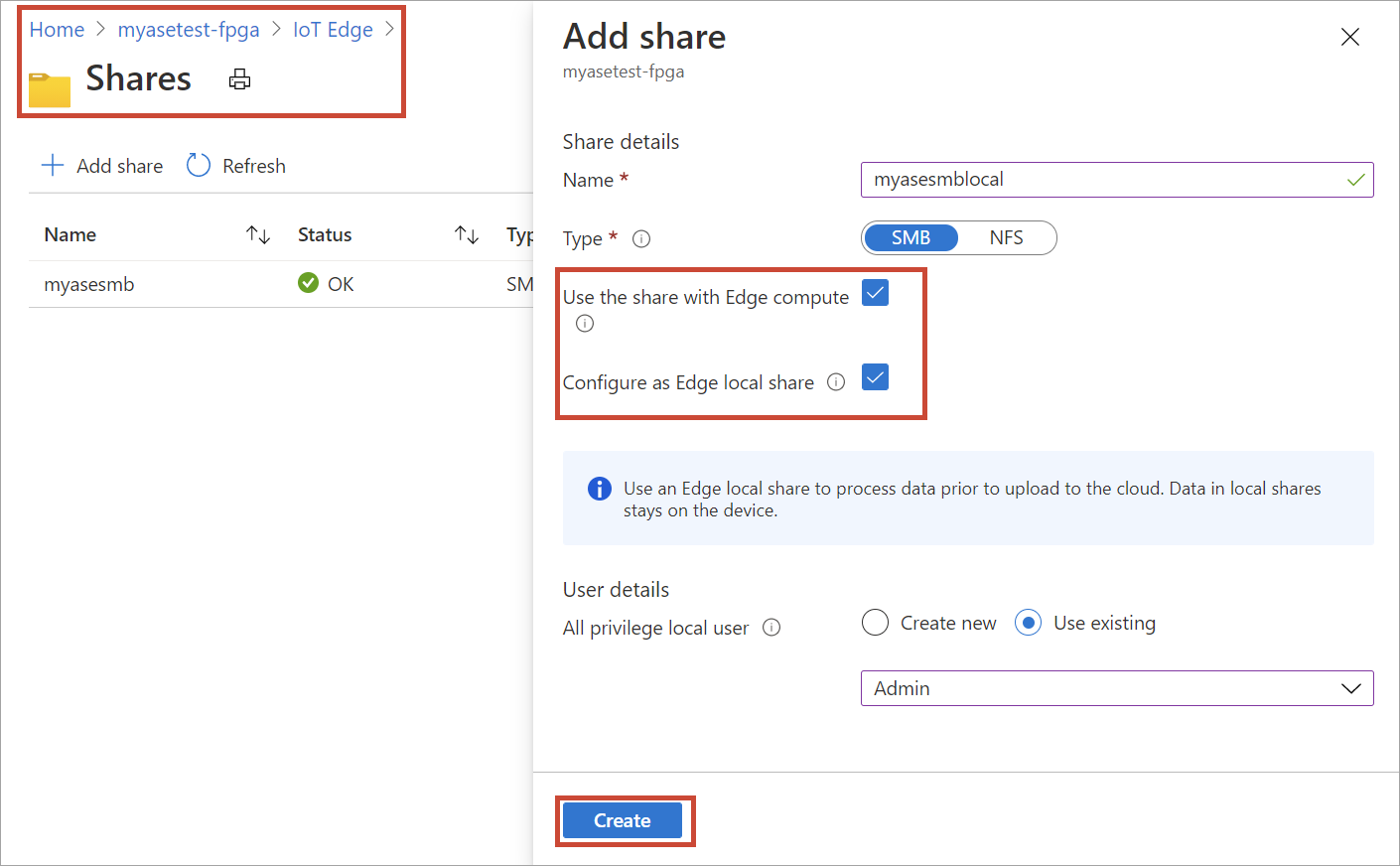
Przejdź do udziałów usługi IoT Edge>, aby wyświetlić zaktualizowaną listę udziałów.
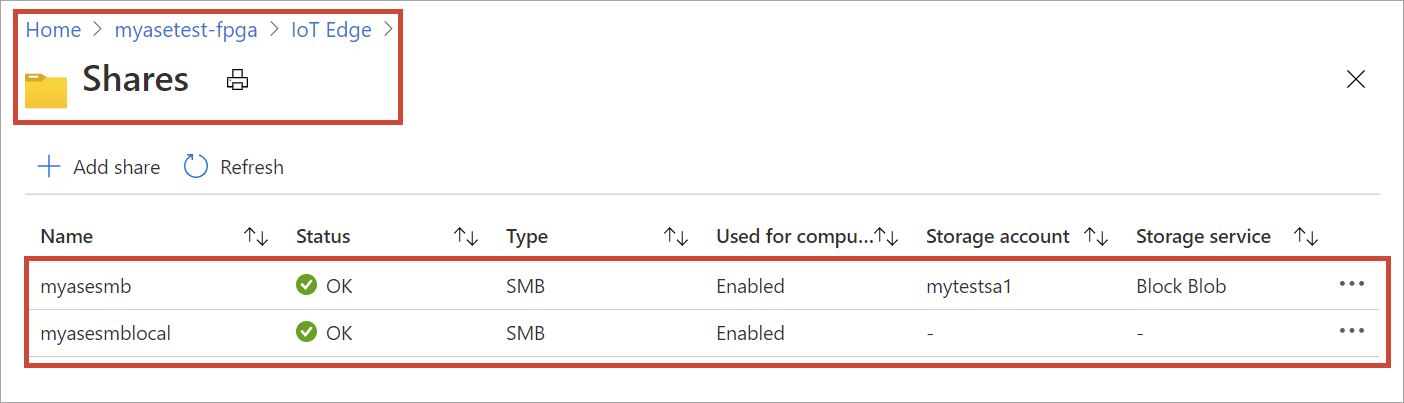
Dodaj moduł
Możesz dodać niestandardowy lub wstępnie utworzony moduł. Na tym urządzeniu Edge nie ma żadnych modułów niestandardowych. Aby dowiedzieć się, jak utworzyć moduł niestandardowy, przejdź do artykułu Develop a C# module for your Azure Stack Edge Pro FPGA device (Opracowywanie modułu języka C# dla urządzenia FPGA usługi Azure Stack Edge Pro).
W tej sekcji dodasz moduł niestandardowy do urządzenia usługi IoT Edge utworzonego w module Develop a C# for your Azure Stack Edge Pro FPGA (Tworzenie modułu języka C# dla urządzenia FPGA usługi Azure Stack Edge Pro). Ten moduł niestandardowy pobiera pliki z udziału lokalnego usługi Edge na urządzeniu Edge i przenosi je do udziału usługi Edge (w chmurze) na urządzeniu. Następnie udział chmurowy wypycha pliki na konto magazynu platformy Azure skojarzone z tym udziałem chmurowym.
Przejdź do pozycji Moduły usługi IoT Edge>. Na pasku poleceń urządzenia wybierz pozycję + Dodaj moduł.
W bloku Konfigurowanie i dodawanie modułu wprowadź następujące wartości:
Pole Wartość Nazwisko Unikatowa nazwa modułu. Ten moduł to kontener platformy Docker, który można wdrożyć na urządzeniu usługi IoT Edge skojarzonym z układem FPGA usługi Azure Stack Edge Pro. Identyfikator URI obrazu Identyfikator URI obrazu dla odpowiedniego obrazu kontenera dla modułu. Wymagane poświadczenia Jeśli to pole wyboru, nazwa użytkownika i hasło są używane do pobierania modułów z pasującym adresem URL. Udział wejściowy Wybierz udział wejściowy. Udział lokalny usługi Edge jest udziałem wejściowym w tym przypadku. Moduł używany tutaj przenosi pliki z udziału lokalnego usługi Edge do udziału usługi Edge, w którym są przekazywane do chmury. Udział wyjściowy Wybierz udział wyjściowy. Udział edge jest udziałem wyjściowym w tym przypadku. Typ wyzwalacza Wybierz pozycję Plik lub Harmonogram. Wyzwalacz pliku jest uruchamiany za każdym razem, gdy występuje zdarzenie pliku, takie jak zapisanie pliku w udziale wejściowym. Zaplanowany wyzwalacz jest uruchamiany na podstawie harmonogramu zdefiniowanego przez Ciebie. Nazwa wyzwalacza Unikatowa nazwa wyzwalacza. Zmienne środowiskowe Opcjonalne informacje, które pomogą zdefiniować środowisko, w którym zostanie uruchomiony moduł. 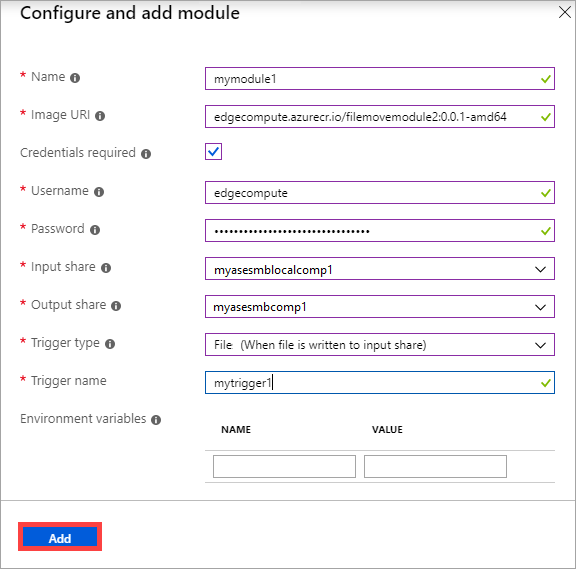
Wybierz Dodaj. Moduł zostanie dodany. Strona Przegląd usługi IoT Edge > wskazuje, że moduł został wdrożony.
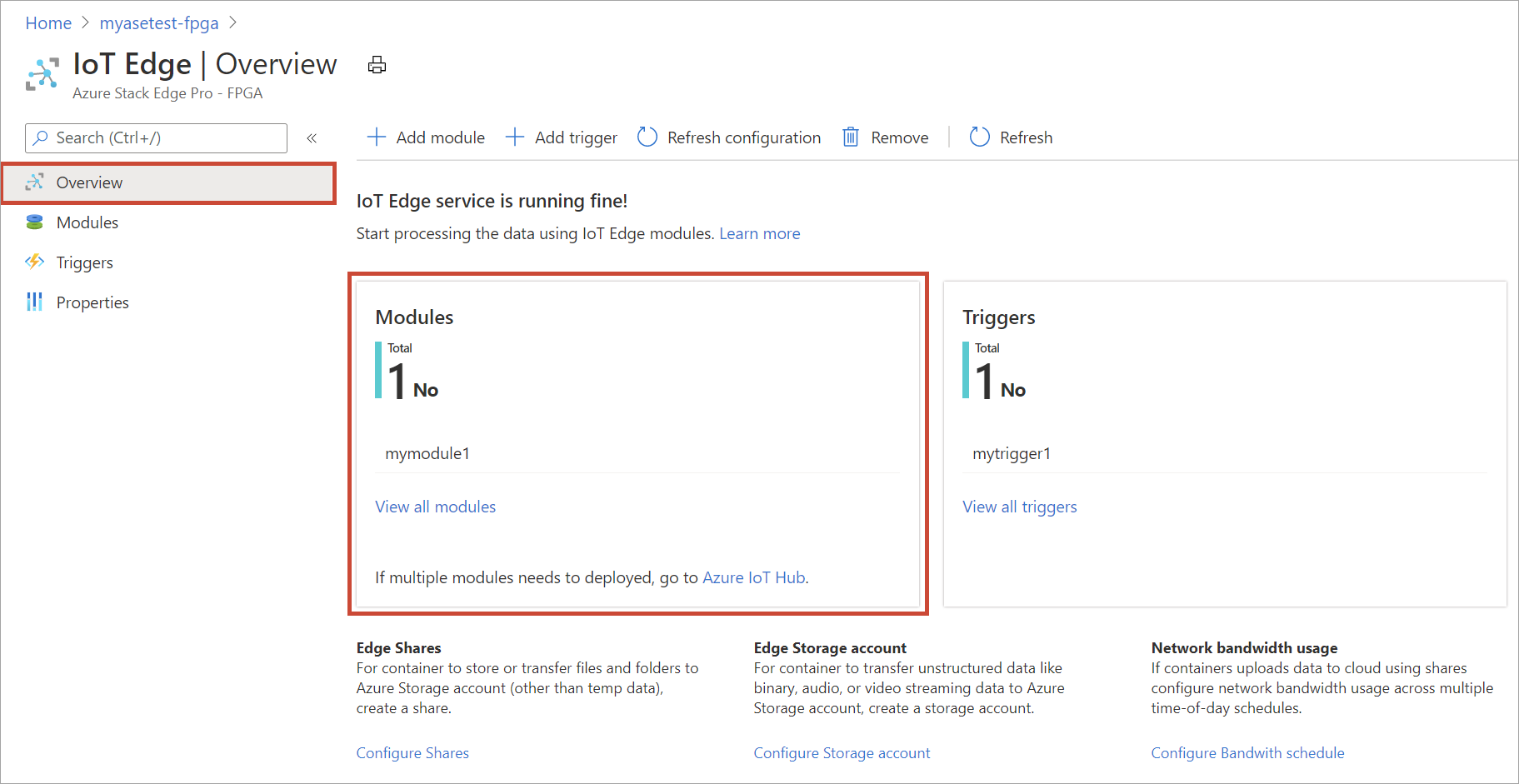
Weryfikowanie przekształcania danych i transferu
Ostatnim krokiem jest upewnienie się, że moduł jest połączony i działa zgodnie z oczekiwaniami. Stan środowiska uruchomieniowego modułu powinien pokazywać uruchomienie dla urządzenia usługi IoT Edge w zasobie usługi IoT Hub.
Wykonaj poniższe kroki, aby sprawdzić, czy moduł jest uruchomiony:
Wybierz kafelek Dodaj moduł. Spowoduje to przejście do bloku Moduły . Na liście modułów zidentyfikuj wdrożony moduł. Stan środowiska uruchomieniowego dodanego modułu powinien być uruchomiony.
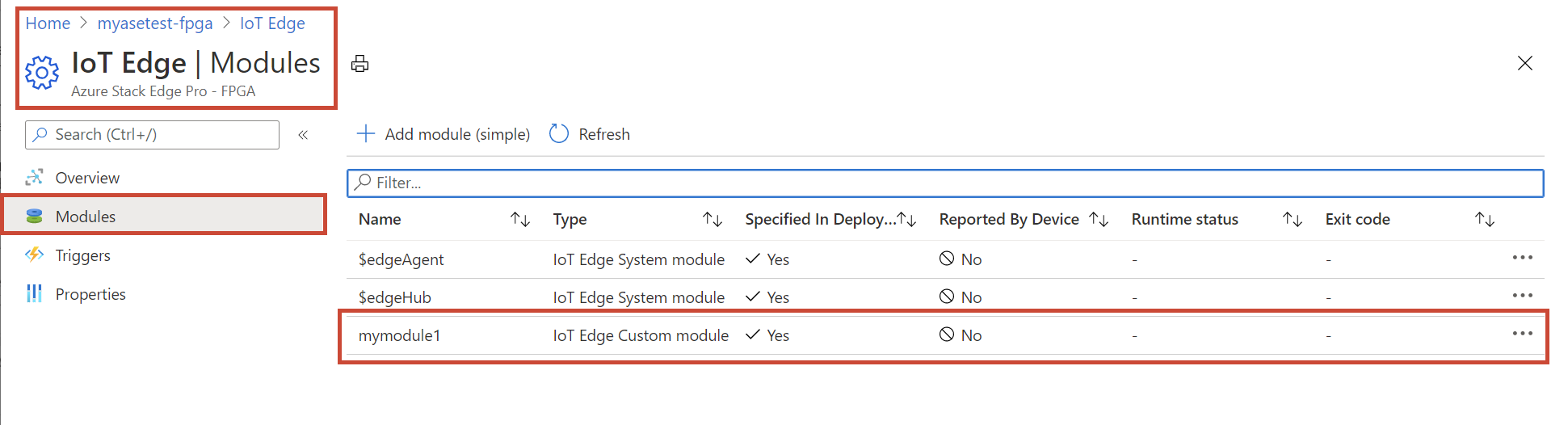
W Eksplorator plików połącz się zarówno z utworzonymi wcześniej udziałami lokalnymi, jak i microsoft Edge.
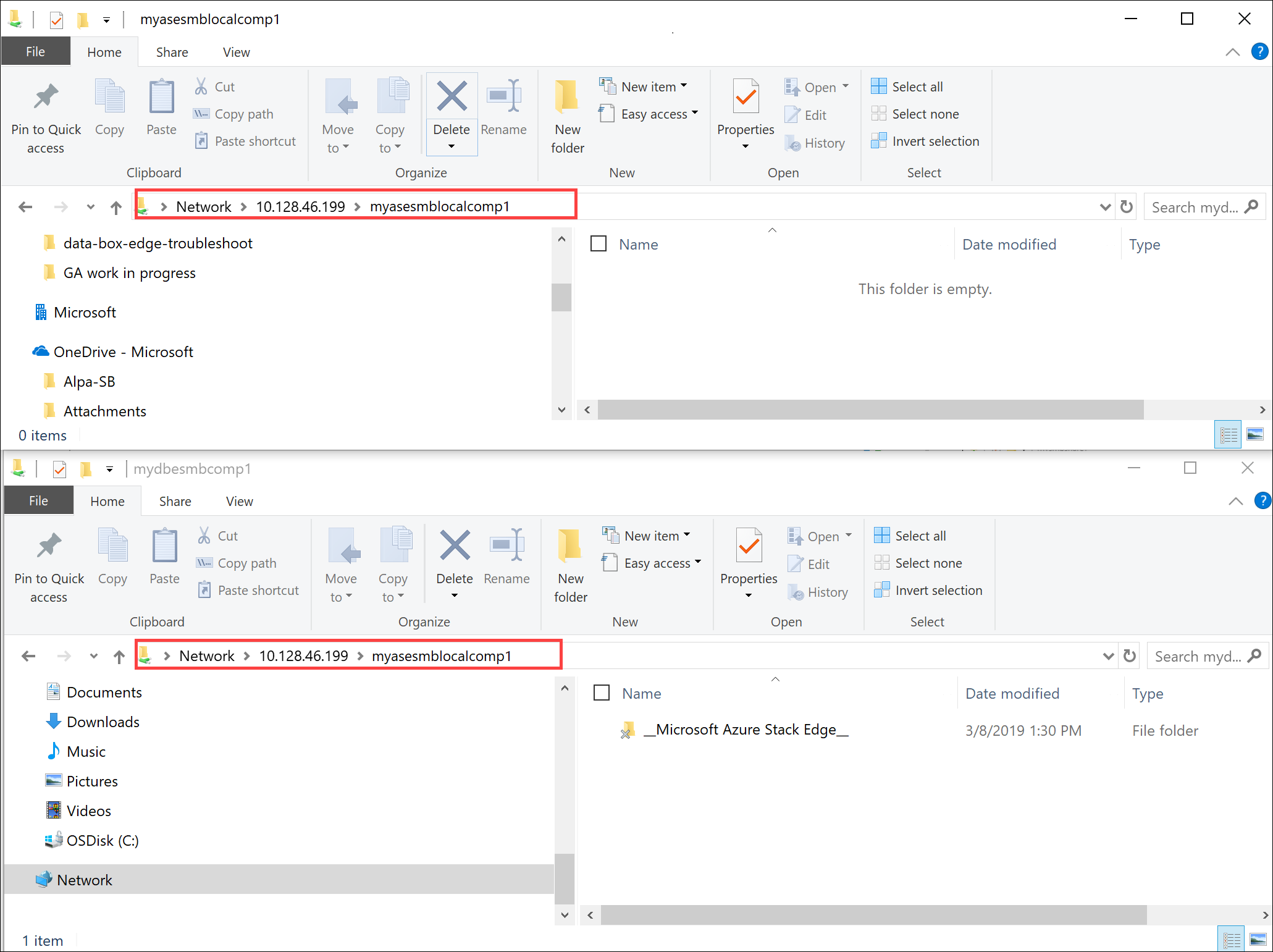
Dodaj dane do udziału lokalnego.
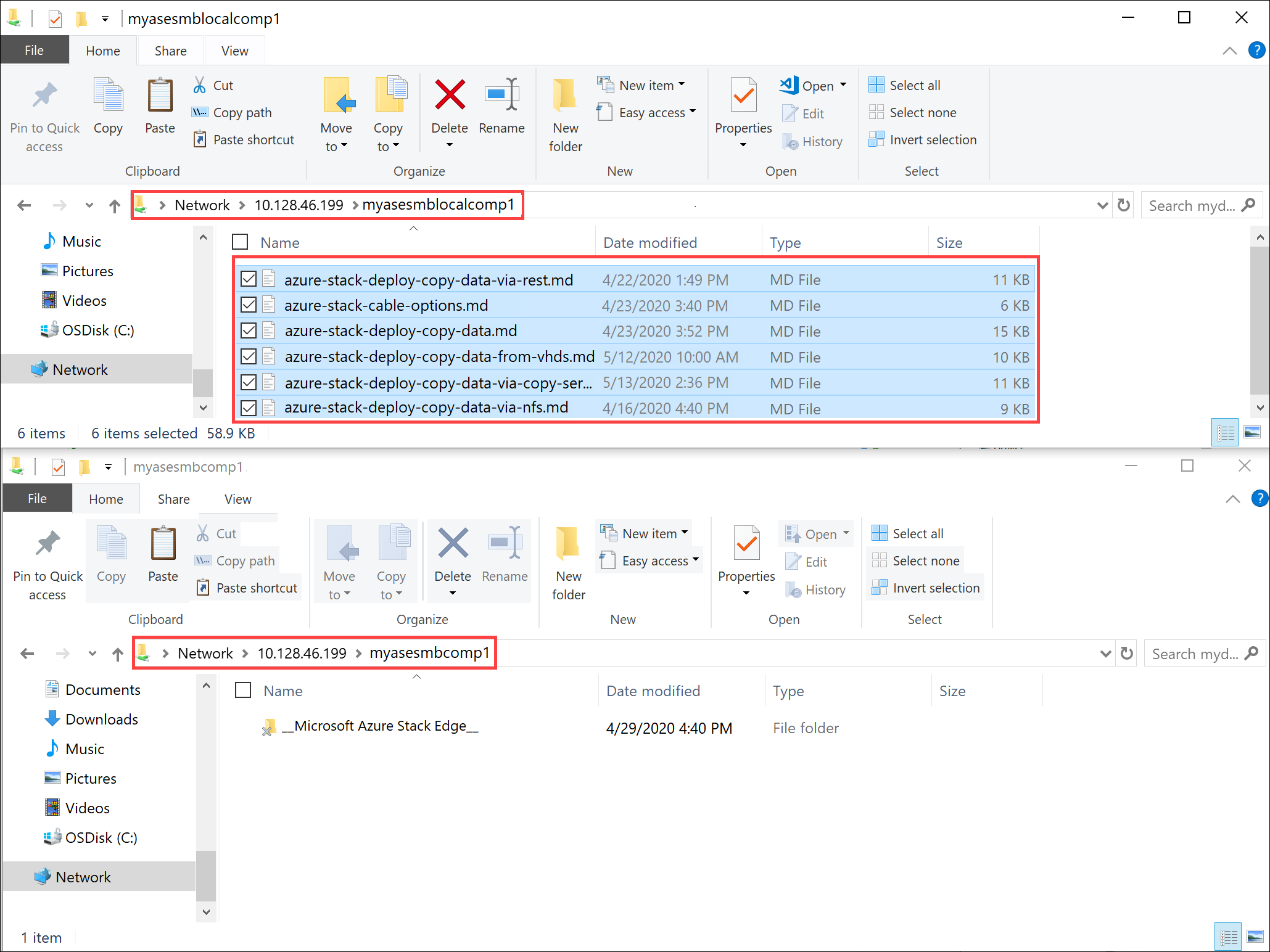
Dane zostaną przeniesione do udziału chmurowego.
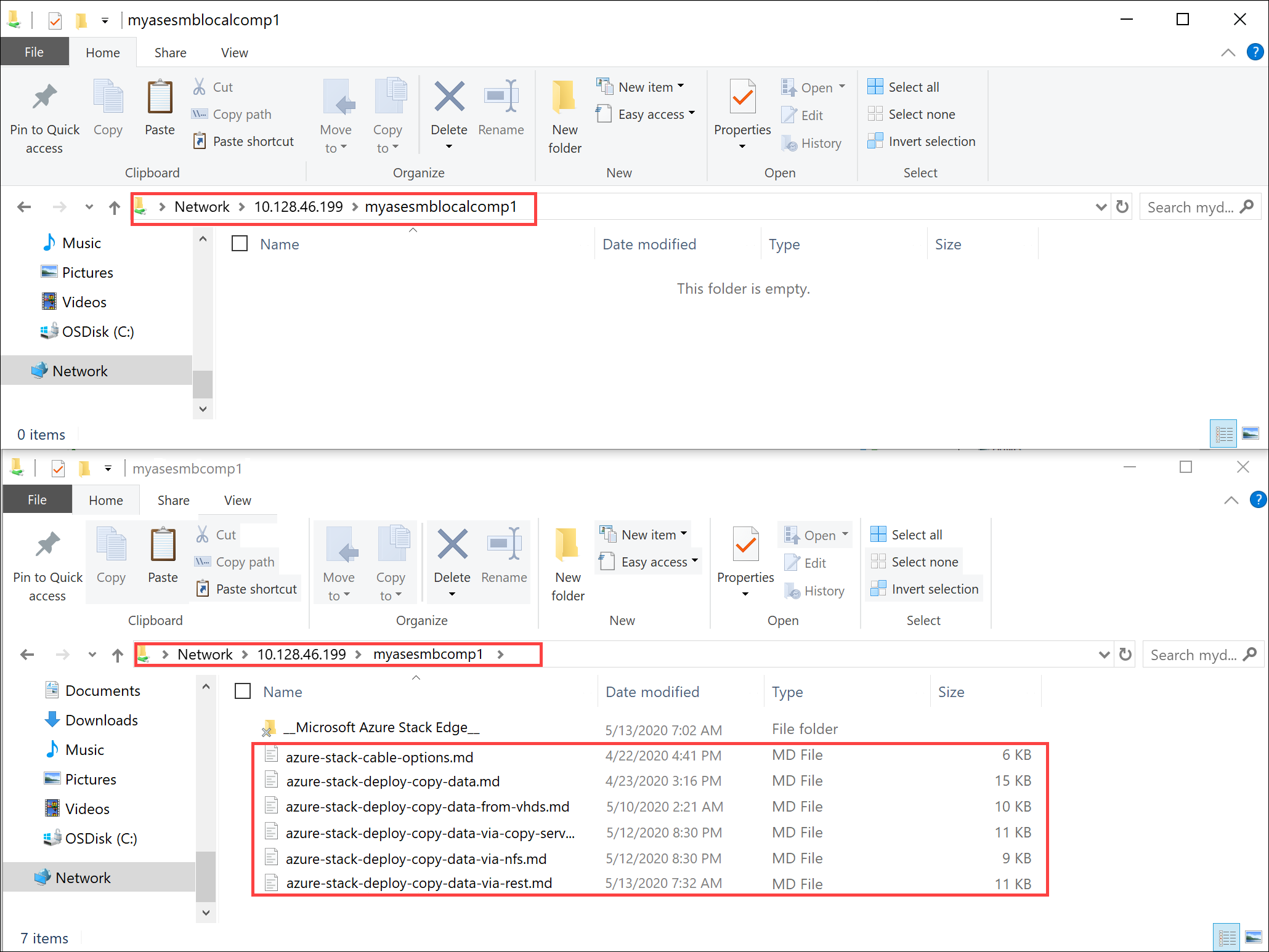
Następnie dane zostaną wypchnięte z udziału chmurowego na konto magazynu. Aby wyświetlić dane, przejdź do Eksploratora usługi Storage.
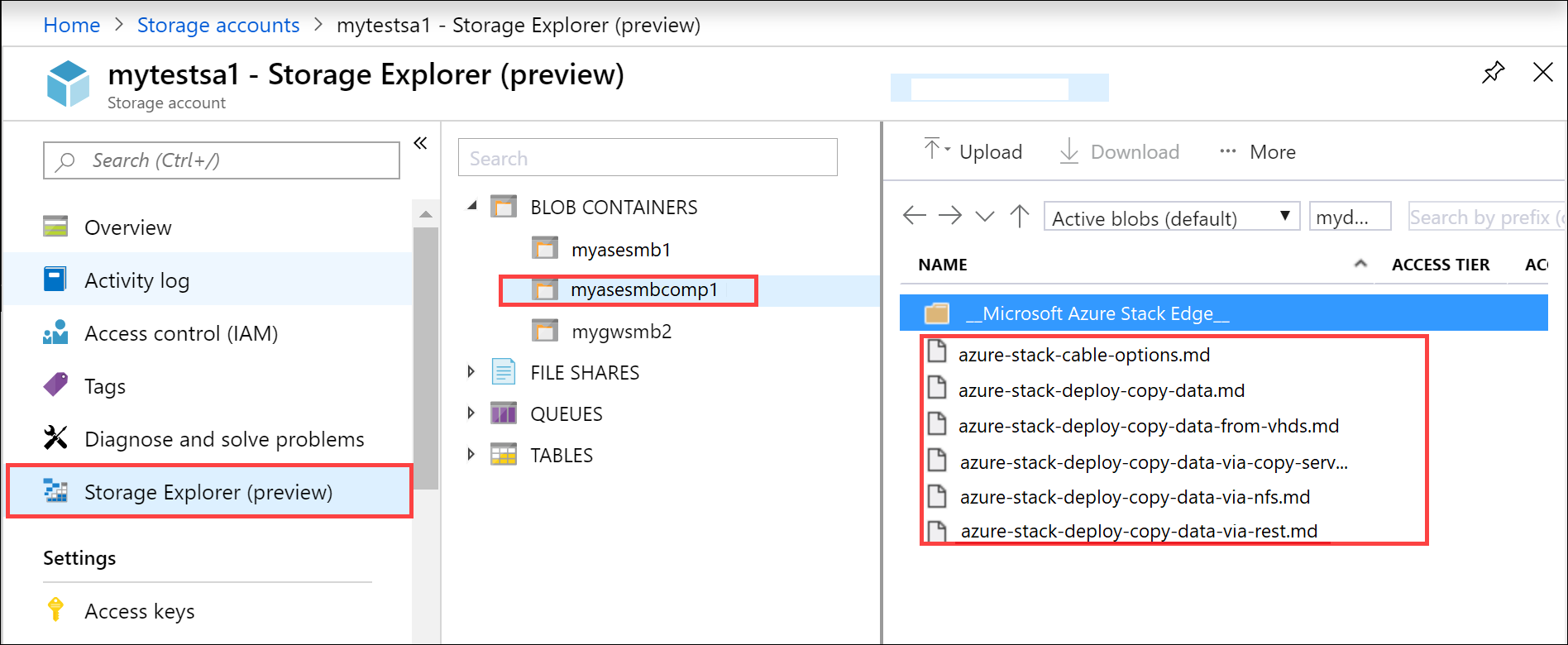
Ukończono proces walidacji.
Następne kroki
W tym samouczku zawarto informacje na temat wykonywania następujących czynności:
- Konfigurowanie obliczeń
- Dodawanie udziałów
- Dodawanie modułu obliczeniowego
- Weryfikowanie przekształcania danych i transferu
Aby dowiedzieć się, jak administrować urządzeniem FPGA usługi Azure Stack Edge Pro, zobacz:
Opinia
Dostępne już wkrótce: W 2024 r. będziemy stopniowo wycofywać zgłoszenia z serwisu GitHub jako mechanizm przesyłania opinii na temat zawartości i zastępować go nowym systemem opinii. Aby uzyskać więcej informacji, sprawdź: https://aka.ms/ContentUserFeedback.
Prześlij i wyświetl opinię dla